Word字符间距,你会调整吗?本期Word妹与大家分享4种字符间距调整技巧。
1、取消数字或字母之间的距离
数字或字母间距太大了主要是因为在全角状态下输入的,这时可以点击开始——字体——更改大小写——半角即可。
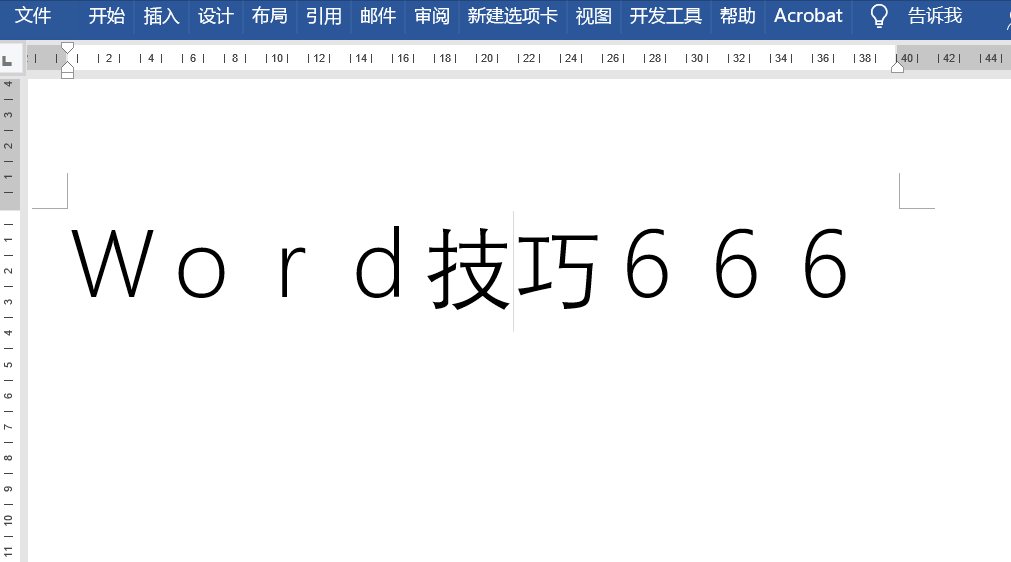
2、取消汉字与英文字母之间的距离
在Word中输入汉字与字母,你会发现中间是存在间隔的,那如何删除呢?
选中内容,点击开始——段落——打开段落窗口,随后选择中文版式,在字符间距中取消【自动调整中文与西文的间距】和【自动调整中文与数字的间距】复选框即可。

3、调整行与行之间的距离
选中内容,点击开始——段落——打开段落窗口,选择缩进和间距,随后在行距中选择类型,比如这里设置为【固定值】,设置的磅值为28磅确定即可。
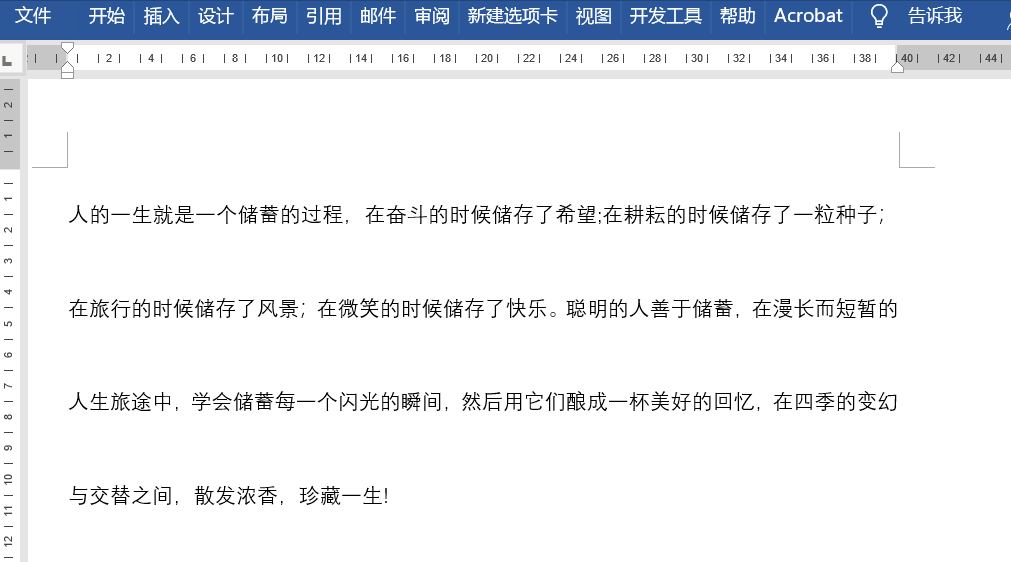
4、调整字符与字符的间距
若是觉得字符间距太宽或者太窄,这时打开段落窗口,选中高级之后在间距中选择【加宽】、【标准】或【紧缩】,具体的大小根据需要调整,比如这里选择加宽,磅值为1磅。

有关间距的调整技巧分享到这里就结束,若有什么问题,欢迎在下方留言。
 技巧推荐
技巧推荐
| 文本框 | 书签 | 批注 | 水印 |
| 分栏 | 脚注 | 题注 | 目录 |
| 合并 | 修订 | 表格 | 图片 |
| 项目符号 | 编号 | 拼音指南 | 带圈字符 |
| 页码 | 邮件合并 | 桌签 | …… |
想要学习更多的Word技巧,可以点击文末阅读原文获取全套Word视频教程↓



















